使用u盤安裝原版win11的方法
很多用戶喜歡使用原版的win11系統(tǒng),但是自己的電腦又無法通過正常的系統(tǒng)升級(jí)方法來更新win11,于是就不知道應(yīng)該如何使用u盤來安裝原版win11了,其實(shí)方法和u盤安裝方法并無兩異,只要進(jìn)入pe系統(tǒng)就可以安裝了。
如何使用u盤安裝原版win11:1、首先,我們要準(zhǔn)備好一塊至少8GB大小的系統(tǒng)u盤。
2、如果沒有的話,還需要自己進(jìn)行制作。
3、首先下載一個(gè)啟動(dòng)盤制作工具。【u盤制作工具下載】

4、然后插上u盤,打開軟件,選擇“制作啟動(dòng)u盤”

5、接著點(diǎn)擊右下角的“僅制作啟動(dòng)u盤”,軟件就會(huì)自動(dòng)為我們制作啟動(dòng)盤。

6、制作好了之后,在本站下載一個(gè)win11原版鏡像系統(tǒng)。將它放入到u盤中。【win11原版系統(tǒng)下載】
7、準(zhǔn)備完成后,重新插拔一下u盤,然后重啟電腦使用熱鍵進(jìn)入bios設(shè)置。
8、接著選擇“boot”選項(xiàng),在其中找到并設(shè)置我們的u盤啟動(dòng)。
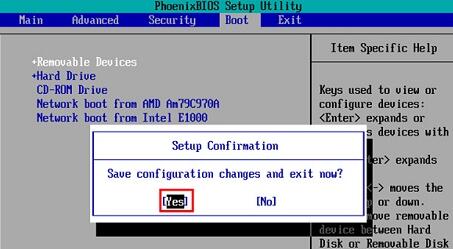
9、接著選擇第一個(gè)選項(xiàng)進(jìn)入pe系統(tǒng),再打開其中的“系統(tǒng)安裝”程序。
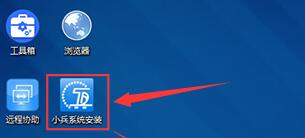
10、打開系統(tǒng)安裝程序后,點(diǎn)擊進(jìn)入“重裝系統(tǒng)”
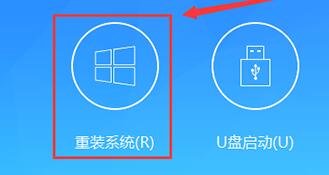
11、然后點(diǎn)擊下方“瀏覽”,找到并選擇我們u盤中下載好的win11原版系統(tǒng)鏡像。
12、選擇完成后再更改安裝到“C盤”,并點(diǎn)擊右下角“一鍵安裝”
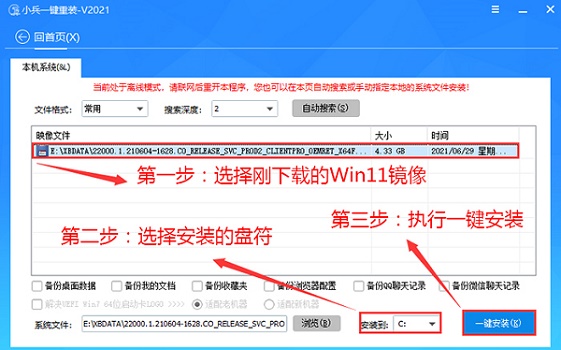
13、最后只要等待程序自動(dòng)安裝win11,安裝完成后會(huì)自動(dòng)重啟,重啟完成后就可以使用了。
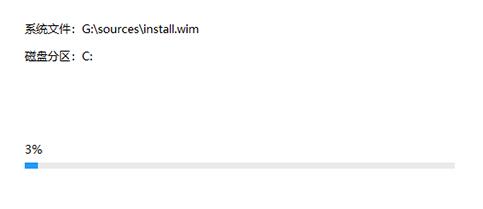
相關(guān)文章:win11任務(wù)欄崩潰了解決教程 | win10升級(jí)到win11好不好 | t490s是否可以安裝win11
以上就是使用u盤安裝原版win11的方法了,需要使用原版系統(tǒng)的朋友快去嘗試安裝吧。想知道更多相關(guān)教程還可以收藏好吧啦網(wǎng)。
table tbody tr td button{background: #4E9FF7;border:none;border-radius: 4px;padding: 5px 16px;display: inline-block;vertical-align: text-top;}table tbody tr td button a{border:none;color: #fff;}table tbody tr td button{background: #4E9FF7;border:none;border-radius: 4px;padding: 5px 16px;display: inline-block;vertical-align: text-top;}table tbody tr td button a{border:none;color: #fff;}以上就是使用u盤安裝原版win11的方法的全部?jī)?nèi)容,望能這篇使用u盤安裝原版win11的方法可以幫助您解決問題,能夠解決大家的實(shí)際問題是好吧啦網(wǎng)一直努力的方向和目標(biāo)。
相關(guān)文章:
1. Win10系統(tǒng)下騎馬與砍殺游戲打不開怎么辦?2. Win7電腦怎么清理DNF文件夾?3. Win11任務(wù)欄怎么設(shè)置毛玻璃效果?4. 去掉系統(tǒng)快捷方式箭頭的途徑——修改注冊(cè)表5. Solaris中對(duì)tar.z進(jìn)行安裝卸載詳解6. UOS應(yīng)用商店不能用怎么辦? uos系統(tǒng)應(yīng)用商店不能使用的解決辦法7. Win7筆記本怎么設(shè)置插入U(xiǎn)SB鼠標(biāo)自動(dòng)禁用觸摸板?8. 如何安裝win10和win11雙系統(tǒng)?win10和win11雙系統(tǒng)安裝詳細(xì)教程9. Win7旗艦版如何設(shè)置音量快捷鍵10. Win11Beta預(yù)覽版22621.1180和22623.1180發(fā)布 附KB5022363內(nèi)容匯總

 網(wǎng)公網(wǎng)安備
網(wǎng)公網(wǎng)安備